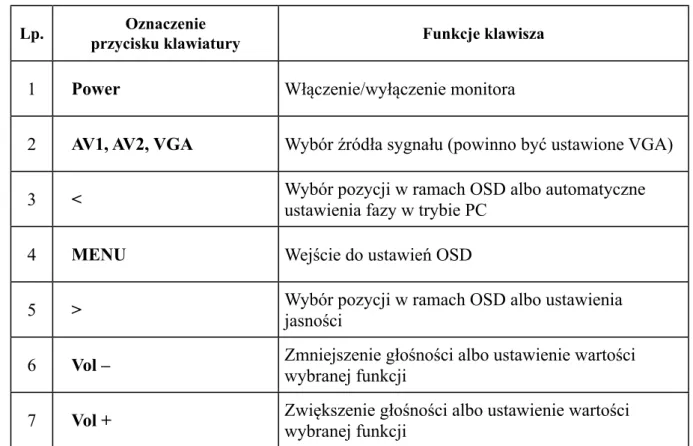135
MATERIAŁY DYDAKTYCZNE
Robert Rozenek
WIDEOREJESTRATORY POLCAM I VIDEORAPID 2.
OBSŁUGA URZĄDZEŃ
CENTRUM SZKOLENIA POLICJI
Legionowo 2015
Korekta, skład i druk: Wydział Wydawnictw i Poligrafii Centrum Szkolenia Policji w Legionowie
a
Spis treści
Wstęp ... 5
1. System PolCam ... 6
2. Opis techniczny systemu PolCam ... 7
3. Wyposażenie wideorejestratora PolCam ... 9
3.1. Jednostka centralna ... 9
3.2. Jednostka zdalnego sterowania ... 9
3.3. Przycisk akcji ... 9
3.4. Urządzenie wskazujące monitor ... 12
3.5. Cyfrowe urządzenie nagrywające ... 14
3.6. Opis menu systemu PolCam ... 16
3.7. Wymagania przy użytkowaniu systemu PolCam ... 18
3.8. Metoda mierzenia prędkości ... 18
4. Prędkościomierz kontrolny Videorapid 2 ... 20
5. Parametry techniczne Videorapid 2 ... 21
6. Budowa urządzenia Videorapid 2 ... 23
6.1. Menu prędkościomierza Videorapid 2 ... 24
6.2. Praca prędkościomierza Videorapid 2 ... 26
a
Wstęp
Wideorejestrator polskiej produkcji PolCam PC 2006 jest przyjaznym dla użytkownika, wielofunkcyjnym systemem rejestrującym, stworzonym do kontroli ruchu drogowego, dzia-łań prewencyjnych i dochodzeniowych, nadzoru granic i wielu innych zadań. System PolCam PC 2006 posiada zatwierdzenie Prezesa Głównego Urzędu Miar i może być wykorzystywany do pomiarów prędkości. Modułowa architektura systemu PolCam umożliwia jego instalację w niemal dowolnym pojeździe oraz dopasowanie konfiguracji do indywidualnych wymogów użytkownika, zapewniając przy tym łatwy dostęp w celach serwisowych i modernizacyjnych.
Istnieje również wersja motocyklowa systemu PolCam PC 2006, która posiada takie same funkcje i możliwości, jak wersja standardowa, tzn. generuje wysokiej jakości obraz w każdych warunkach oświetlenia, umożliwia precyzyjny pomiar prędkości oraz nagranie po-nad 300 godzin na standardowym dysku 80 GB.
Prędkościomierz Videorapid 2 jest następcą urządzenia Videorapid 1. Oferowany sys-tem dokonuje zapisu w formie cyfrowych sekwencji filmowych o wysokiej rozdzielczości. W urządzeniu wprowadzono wiele istotnych zmian poprawiających funkcjonalność oraz nie-zawodność.
Jednym z największych osiągnięć jest wykorzystanie komputera wykonanego w standar-dzie PC/104, pozwalającego na eliminację zewnętrznych urządzeń rejestrujących. Do zapisu obrazu zastosowano nowoczesny system kompresji MPEG-4, zwiększający ilość rejestrowa-nych zdarzeń oraz ułatwiający pracę przy obróbce zarejestrowanego materiału.
1. System PolCam
System PolCam (nazwa PolCam to skrót „Police Camera”) jest mobilnym, precyzyjnym systemem przeznaczonym do nadzorowania wszystkich wykroczeń drogowych, a także do wy-konywania pomiaru średnich prędkości w oparciu o mierzenie czasu i odległości. Korzystając z tego urządzenia, można dokonać pomiaru prędkości podejrzanego pojazdu.
System PolCam umożliwia wyczerpujące udokumentowanie całego procesu pomiarowe-go za pomocą zapisu wideo. Przedstawione są przy tym i zapisywane w formie obrazu wideo wartości pomiaru prędkości, przebyta droga i zmierzony czas oraz inne dane (np. data, godzi-na, licznik klatek obrazu, prędkość własna pojazdu, pozycja przybliżenia kamery itd.) wraz z bieżącą sytuacją w ruchu drogowym. Jednocześnie wyliczone prędkości średnie są oprócz tych dodatkowych danych udokumentowane w pamięci elektronicznej.
Polecenia z modułu głównego do kamery oraz VCR lub DVR pokazane są zawsze na ekranie monitora LCD przez chwilę, w momencie aktywowania poszczególnych funkcji. Status VCR lub DVR jest zawsze widoczny na ekranie monitora. Zarówno polecenia funkcyjne, jak i status VCR lud DVR nie są zapisywane na kasecie wideo.
Na ekranie monitora można wywołać główne menu dające dostęp do ośmiu innych menu, pozwalających ustawić wiele funkcji i parametrów PolCam.
System PolCam wylicza średnią prędkość na podstawie dokładnego pomiaru przebytej drogi oraz czasu. Do wyliczenia średniej prędkości oznaczonej literą ‘s’ użyta jest następująca forma matematyczna, gdzie ‘d’ oznacza przebytą odległość w czasie ‘t’:
d
S =
t
Do wyznaczenia drogi oznaczonej literą ‘d’ wykorzystano inną formułę matematyczną, gdzie ‘i’ oznacza ilość impulsów, a ‘ki’ – ilość impulsów na podanym przy kalibracji odcinku drogi ‘kd’, z czego wynika wzór na prędkość.
2. Opis techniczny systemu PolCam
System PolCam składa się z: • jednostki głównej – model PC 2006, • urządzenia zdalnego sterowania (pilota),
• okablowania (kable, jednostka centralna, generator impulsów/akumulator), • urządzenia wskazującego monitor.
Jednostka centralna podłączona jest bezpośrednio do generatora impulsów odległości w pojeździe i spełnia trzy podstawowe funkcje:
•dokonuje pomiaru przebytej drogi, •dokonuje pomiaru czasu,
•wylicza średnią prędkość.
Dodawany do modułu głównego monitor LCD pokazuje dane pomiarowe wraz z przeka-zywaną przez kamerę wideo bieżącą sytuacją na drodze.
Urządzenie wylicza przebytą drogę na podstawie biegu kół pojazdu, w którym jest zain-stalowane, przy czym generator impulsów przebytej drogi, połączony z przekładnią pojazdu, przekazuje przy każdym obrocie koła zdefiniowaną ilość impulsów.
W celu skoordynowania pomiaru przebytej drogi z obwodem danego koła urządzenie zostało wyposażone w nastawną stałą przyrządu (wartość stała prędkościomierza – ilość impulsów – ‘ki’/zadany dystans podczas kalibracji – ‘kd’).
Ustawienie wartości stałej prędkościomierza zostaje wykonane w trakcie kalibracji lega-lizacyjnej systemu PolCam. Podczas kalibracji w systemie zapisywana jest wartość dystansu, na jakim kalibracja będzie przeprowadzona – ‘kd’, i zaliczana jest ilość impulsów na zada-nym dystansie – ‘ki’ przy użyciu czujnika prędkości zamontowanego w samochodzie, które-go sygnał jest doprowadzony do systemu.
Fot. 1. System PolCam
Dodatkowymi elementami ułatwiającymi obsługę są następujące dane: • czas,
• odległość,
• własna prędkość pojazdu, • pozycja zoom,
• licznik klatek, • data,
• czas rzeczywisty, • identyfikacja pojazdu.
Dane te są wyświetlane na ekranie monitora LCD. Na ekranie można na bieżąco śledzić przebieg wydarzeń oraz w tym samym czasie nagrywać wszystko na kasetę magnetowidu lub na dysk twardy. Wszystkie bezpośrednio niedostępne ustawienia oraz regulacje w systemie są wybierane i zapamiętywane poprzez menu. Menu systemu nie jest nagrywane na dysk twardy. Każdy przycisk kontrolny urządzenia zdalnego sterowania pilota ma przydzielony sygnał aku-styczny.
3. Wyposażenie wideorejestratora PolCam
3.1. Jednostka centralna
Jednostka centralna jest podstawowym modułem, w którym są umieszczone elementy sterujące pracą całego systemu.
W obudowie jednostki głównej znajdują się dwa otwory umożliwiające przejście w tryb kalibrowania i zresetowanie urządzenia. Otwór kalibracji jest zaplombowany i może być użyty tylko podczas legalizacji. Ze względów bezpieczeństwa otwór resetu również jest zaklejony. W bocznych częściach obudowy znajdują się gniazda służące do podłączenia po-zostałych modułów:
• kamery,
• urządzenia zdalnego sterowania, • urządzenia nagrywającego, • radaru lub odbiornika GPS.
Jednostkę centralną montuje się za pomocą specjalnych uchwytów pod siedzeniem pa-sażera lub w schowku. Jest ona połączona z dwoma biegunami akumulatora samochodowego oraz z generatorem impulsów zamontowanym fabrycznie w samochodzie.
3.2. Jednostka zdalnego sterowania
Wszystkie przyciski do sterowania urządzeniem są umieszczone na pilocie. Urządzenie zdalnego sterowania podzielono na sekcje. Górna sekcja zawiera najważniejsze przyciski po-miaru prędkości i nagrywania. Przyciski sterujące kamerą urządzenia nagrywającego i ustawie-niami systemu umieszczone są w dolnej sekcji.
Dolna część pilota może być przełączona w dwa różne tryby pracy: zielony i czerwony. Każdy przycisk ma przypisany numer i naciśnięcie dowolnego przycisku jest wyświetlane na ekranie monitora w prawym górnym rogu.
3.3. Przycisk akcji
• [1] – brak funkcjonalności w modelu PC 2006;
• alarm zdarzeniowy [2] – naciśnięcie przycisku powoduje zaznaczenie materiału wideo i umożliwia przełączenie w pełną jakość nagrywania; przycisk może być użyty, gdy chcemy zarejestrować zbliżające się wykroczenie, np.: przejazd na czerwonym świe-tle, wyprzedzanie na podwójnej ciągłej;
• kasowanie [3] – usuwa wszystkie bieżące i dokonane pomiary z obrazu; podczas naciśnięcia przycisku w trakcie pomiaru jest on zerowany i naliczany od początku;
• przycisk rozpoczęcia nagrywania [4] i kasowania licznika taśmy do zera lub, jeśli przycisk zostanie naciśnięty ponownie – kasowanie licznika taśmy; w przypadku zastosowania cyfro-wego urządzenia nagrywającego przycisk zaznacza miejsce cyfrowo;
• zsynchronizowany start/stop czasu i odległości pomiaru AUTO2 [5] – po naciśnięciu pierwszy raz na obrazie pojawia się dokładny czas rozpoczęcia pomiaru i zostanie zaini-cjowane naliczanie przejechanej drogi i odliczanie czasu pomiaru; po kolejnym naciśnięciu pomiar kończy się i zostaje wyświetlona średnia prędkość;
• pomiar AUTO2 z automatycznym zakończeniem pomiaru [6] – po przejechaniu zadanego odcinka drogi; odcinek drogi ustawia się w menu urządzenia pod zmienną Dystans B;
• zatrzymanie nagrywania [7] – naciśnięcie przycisku powoduje przerwanie nagrywania wideo;
• włączenie i wyłączenie systemu [8] – aby włączyć lub wyłączyć urządzenie, należy wcisnąć i przytrzymać przycisk przez około 3 sekundy;
• klawisz funkcyjny [9] – służy do zmiany funkcjonalności przycisków operacyjnych; przy-cisk przełącza pilota w tryb zielony do pracy z urządzeniem nagrywającym i do ustawień w menu systemu lub w tryb czerwony do pracy z kamerą.
Przyciśnięciu przycisku pilota zawsze towarzyszy sygnał akustyczny.
Czerwony tryb pilota sterujący kamerą
• funkcja „Zoom tele” (zbliżenie obrazu) [11] – aby zbliżyć obraz, należy wcisnąć i przy-trzymać przycisk zoom; prędkość pracy zoomu jest regulowana w menu urządzenia; stan zoomu kamery wyświetlany jest w środkowej części u góry monitora; gdy w menu ustawi się możliwość zbliżenia cyfrowego, po dojściu do maksymalnego zoomu optycznego kame-ra zacznie zbliżać się cyfrowo;
• funkcja „Zoom wide” (oddalenie obrazu) [12] – podobnie jak przy zbliżeniu, należy przy-trzymać przycisk w celu oddalenia; puszczenie przycisku powoduje zatrzymanie oddalenia; po dojściu do zerowego zoomu kamera zatrzyma proces oddalania;
• przeciwoświetlenie (tylne światło) [13];
• negatyw [14] – po naciśnięciu przycisku kolory na obrazie zostają odwrócone w negatyw; pozwala to na łatwiejsze odczytanie czarnych tablic rejestracyjnych;
• ustawienie ostrości + – [15] – gdy kamera złapie ostrość na szybie pojazdu, należy ją wy-regulować; funkcja sprawdza się w trudnych warunkach atmosferycznych i w nocy przy nie-oświetlonym terenie; w ciągu dnia zaleca się używanie automatycznego ustawienia ostrości; • funkcja automatycznej ostrości „Auto fokus” [17] – w ciągu dnia ostrość powinna być
ustawiana automatycznie; ręczne ustawianie ostrości jest pomocne w nocy lub przy niskim oświetleniu;
• InfraRed [18] (funkcja podglądu w podczerwieni) – po naciśnięciu przycisku kamera prze-chodzi w stan podczerwieni; obraz z kamery staje się czarno-biały; tryb podczerwieni po-mocny jest w pracy nocnej przy nieoświetlonej drodze;
• zwiększenie prędkości migawki [19] – zwiększamy prędkość migawki, gdy chcemy re-jestrować szybko mijające nas pojazdy – wtedy obraz nie będzie rozmyty; regulacja pręd-kości migawki pomocna jest również przy nadmiernym nasłonecznieniu lub w kompletnej ciemności;
• zmniejszenie prędkości migawki [20];
• automatyczna prędkość migawki [21] – w przypadku przesterowania kamery przyciskami [19] i [20] do ustawienia prędkości przesłony należy nacisnąć przycisk automatycznej prze-słony w celu jej automatycznego dostosowania do zmieniających się warunków oświetlenia na drodze;
• przełączenie dodatkowych funkcji kamery [22] – przyciśnięcie przycisku powoduje wy-świetlenie funkcji środkowej części obrazu u góry w ostatnim rzędzie:
– REVERT – odbicie obrazu, – FLIP – obracanie obrazu, – FREEZE – zatrzymanie obrazu, – FOCUS – ostrość obrazu,
– EMODE – ustawienia ekspozycji obrazu AUTO lub MANUAL.
Zalecana jest praca AUTO. W przypadku wybrania opcji MANUAL do wyboru pojawiają się dodatkowe funkcje opisane poniżej:
– SHUTT – sterowanie migawką, – IRIS – sterowanie przesłoną,
– GAIN – wzmocnienie sygnału wyjściowego, – APERT – sterowanie kompensacją oświetlenia,
– COLOR – zmiana nasycenia kolorów obrazu AUTO lub MANUAL.
Zalecana jest praca AUTO. W przypadku wybrania opcji MANUAL do wyboru pojawią się dodatkowe funkcje opisane poniżej:
– RADJ – regulacja poziomu nasycenia barwy czerwonej, – GADJ – regulacja poziomu nasycenia barwy zielonej, – BADJ – regulacja poziomu nasycenia barwy niebieskiej,
• Przycisk [23] służy do zmiany lub wyłączenia funkcji wybranej przyciskiem [nr 22]. • Przycisk [24] służy do zmiany lub włączenia funkcji wybranej przyciskiem [nr 22].
• Przycisk [25] służy do przełączenia kamery – przy zastosowaniu kilku kamer przyciski prze-łączają kamerę przednią i tylną.
Zielony tryb pilota sterujący urządzeniem nagrywającym i systemem
Poniższe funkcje są aktywne, gdy pilot jest w trybie zielonym:• menu systemu [11b] – ustawienie urządzenia; menu opisane jest dokładniej w roz-dziale 3.5;
• menu Up [12b] – poruszanie się po menu – w górę;
• vision switch [13b] – przełączanie trybu wyświetlania obrazu na monitorze na tryb kamery (obraz z kamery) i urządzenia nagrywającego (obraz z urządzenia nagrywającego);
• [14b] – przycisk uruchamiający odtwarzanie ostatniego nagrania (przewijanie taśmy do punktu zero na liczniku i odtwarzanie nagrania); w przypadku cyfrowego urządzenia nagry-wającego i gdy nagrywanie jest włączone, następuje odtwarzanie ostatniego nagrania bez przerwania nagrywania; jeżeli materiał jest już odtwarzany, to ponowne naciśnięcie przyci-sku spowoduje zmianę kierunku odtwarzania;
• menu left [15b] – wejście do podmenu lub zmiana opcji; • menu OK [16b] – zatwierdzenie zmian;
• menu right [17b] – wyjście z podmenu lub zmiana opcji;
• pauza [18b] – jeśli jesteśmy w trybie odtwarzania, to po naciśnięciu przycisku klatka zostanie zatrzymana; jeśli odtwarzanie zostało zatrzymane wcześniej, to naciśnięcie spowoduje przej-ście o jedną klatkę do przodu;
• włączanie/wyłączanie mikrofonu [19b] – po wciśnięciu przycisku na ekranie obok trybu pomiarowego pojawi się lub zniknie ikona mikrofonu;
• menu down [20b] – poruszanie się po menu – w dół;
• przewijanie wstecz [21b] – jeśli jesteśmy w trybie odtwarzania, to funkcja inicjuje przewi-janie materiału do tyłu z prędkością od 2x do 16x; jeśli jesteśmy w trybie stop, to przycisk uruchamia szukanie nagrania według czasu;
• przewijanie do przodu [22b] – jeśli jesteśmy w trybie play, ta funkcja służy do przyspie-szenia odtwarzania materiału w zakresie od 2x do 16x; jeśli urządzenie nagrywające jest zatrzymane, to znaczy, że nie nagrywa ani też nie odtwarza; funkcja wyświetli listę nagrań, o której będzie mowa w następnych rozdziałach;
• slow play [23b] – jeśli jesteśmy w trybie play, to funkcja włączy spowolnione odtwarzanie w przedziałach 1/2x do 1/16x;
• slow rew [24b] – jeśli jesteśmy w trybie play, to funkcja włączy odtwarzanie w zwolnionym tempie do tyłu;
• przełączenie kamery [25b] – kamery mogą być zmieniane niezależnie od tego, w jakim trybie (zielonym czy czerwonym) się znajdują.
3.4. Urządzenie wskazujące monitor
Po podłączeniu przewodów zasilania i wideo monitor będzie w stanie uśpienia. Należy nacisnąć przycisk „power” na monitorze lub przycisk „power” na pilocie zdalnego sterowania, by włączyć monitor do pracy. Ponowne naciśnięcie tych samych przycisków spowoduje powrót do trybu uśpienia.
Fot. 2. Urządzenie wskazujące monitor
Wszystkie informacje, jakie są wyświetlane na monitorze, zostają zapisane na taśmie bądź twardym dysku urządzenia nagrywającego. Menu systemu PolCam oraz stan urządzenia nagrywającego nie są nagrywane.
Wyposażenie wideorejestratora PolCam
1) data:
• aktualna data jest wyświetlana w lewym górnym rogu monitora w pierwszym rzędzie, • data jest ustawiana w menu „kalibracja”,
• format, w jakim zapisana jest data, różni się w zależności od formatu przyjętego w danym państwie; w modelu PC 2006 format daty to RR-MM-DD;
2) czas:
• aktualny czas jest wyświetlany w lewym górnym rogu, w drugim rzędzie, • jest ustawiany w menu „kalibracja”,
• format, w jakim jest zapisany, różni się w zależności od przyjętego w danym państwie; 3) licznik klatek:
• jest wyświetlany w prawnym górnym rogu, w drugim rzędzie,
• zaczyna działać w momencie włączenia systemu i jest zsynchronizowany z sygnałem wideo z kamery,
• jest oznaczony literą „f”; 4) licznik drogi i odległości:
• jest wyświetlany w prawym górnym rogu, w drugim rzędzie, • jest kasowany do zera w momencie włączenia zasilania; 5) procent zajętego miejsca na dysku:
• informacja na temat zajętego miejsca na dysku jest wyświetlana w prawym górnym rogu, • w sytuacji, gdy dysk zostanie zapełniony, na ekranie pojawi się komunikat informujący
o wymianie dysku;
6) funkcja przybliżania i oddalania obrazu z kamery (zoom): • jest wyświetlana u góry pośrodku, w trzecim rzędzie, • jest pokazywana obecna pozycja zoomu,
• jest kontrolowana z jednostki zdalnego sterowania; 7) tryb pomiarowy:
• informacja o aktualnie używanym trybie pomiaru prędkości; tryb ten jest wyświetlany u góry pośrodku monitora,
• tryb działania ustawia się z menu; zmienia się również w zależności od użytego przyci-sku na urządzeniu zdalnego sterowania; w modelu PC 2006 możliwy jest tylko pomiar średniej prędkości z użyciem trybu AUTO2;
8) ilość impulsów na sekundę:
• informacja jest wyświetlana w prawym dolnym rogu, w pierwszym rzędzie, • jednostka, w której wyrażana jest ilość impulsów na sekundę, to imp/s,
• wyświetlana informacja zależy od wymogów stosowanych w danym państwie lub od używanego opcjonalnie dodatkowego urządzenia do pomiaru prędkości;
9) prędkościomierz (prędkość własna):
• wyświetlacz prędkościomierza znajduje się w prawym dolnym rogu, w drugim rzędzie, • jest to prędkość samochodu, w którym system jest zainstalowany, uaktualniana co sekundę, • jednostka, w której wyrażana jest prędkość, zależy od standardu przyjętego w danym
państwie; w Polsce stosowaną jednostką jest kilometr na godzinę, oznaczany km/h; 10) ID code – kod identyfikacyjny:
• umożliwia zidentyfikowanie systemu PolCam, z którego było wykonane nagranie sekwencji wideo,
• jest wyświetlany w prawym dolnym rogu, w trzecim rzędzie, • kod ten wprowadza się w menu „kalibracja”;
11) second ID code – dodatkowy kod identyfikacyjny:
• jest wyświetlany w prawym dolnym rogu, w czwartym rzędzie, • wprowadza się go w menu w profilu użytkownika,
12) czas rozpoczęcia pomiaru:
• jest wyświetlany w lewym dolnym rogu, w pierwszym rzędzie,
• wyświetla wartość w momencie rozpoczęcia dowolnego pomiaru i widnieje na ekranie do momentu jego zakończenia;
13) upływający czas pomiaru w sekundach:
• jest wyświetlany w lewym dolnym rogu monitora, w pierwszej kolumnie,
• wyświetlana wartość oznacza czas, jaki upłynął od momentu aktywacji przycisku „czas”,
• uaktualniany przy każdej klatce obrazu, • jest oznaczony literą „t” oraz jednostką „s”; 14) upływająca odległość pomiaru:
• jest wyświetlana w lewym dolnym rogu, w drugiej kolumnie,
• wyświetlana wartość oznacza odległość, jaka upłynęła od momentu aktywacji przyci-sku ODLEGłOść,
• jest uaktualniana przy każdej klatce obrazu, • jest oznaczona literą „d”,
• jednostka, w której wyrażona jest odległość, zależy od standardu przyjętego w danym państwie; w Polsce stosowaną jednostką jest metr;
15) średnia prędkość wyliczona z czasu i odległości:
• jest wyświetlana w dolnym rzędzie pośrodku, w trzeciej kolumnie, • obliczenia dokonywane są na podstawie pomiaru odległości i czasu, • jest oznaczona literą „s”,
• jednostka, w której jest wyrażona prędkość, zależy od standardu przyjętego w danym państwie; w Polsce stosowaną jednostką prędkości jest kilometr na godzinę (km/h);
16) powiększony wynik średniej prędkości:
• pojawia się w momencie zakończenia pomiaru na środku ekranu; wyrażony w km/h, • wartość znika z ekranu po 5 sekundach lub po rozpoczęciu kolejnego pomiaru; 17) sygnał video:
• informacja, z której kamery (CAM0 – kamera pierwsza, CAM1 – kamera druga) otrzy-mywany jest aktualnie sygnał wideo,
• zmiana sygnału wideo w przypadku zastosowania kilku kamer jest kontrolowana z jed-nostki zdalnego sterowania;
18) funkcja nagrywania dźwięku:
• widoczna w górnej części ekranu monitora ikona mikrofonu informuje o włączonej funkcji nagrywania dźwięku,
• włączenie/wyłączenie funkcji nagrywania dźwięku jest kontrolowane z jednostki zdalnego sterowania.
3.5. Cyfrowe urządzenie nagrywające
Nagrywanie jest sygnalizowane przez napis „Rec” w lewym górnym rogu ekranu, odtwa-rzanie przez „P.b” w lewym dolnym rogu ekranu. W zależności od prędkości i kierunku nia zarówno ikona, jak i opis w lewym dolnym rogu zmieniają się, informując o stanie odtwarza-nia. Informacje o stanie pracy urządzenia nagrywającego nie są zapisywane na materiale wideo. Stan pracy magnetowidu jest widoczny w trybie podglądu z urządzenia nagrywającego. Tryb
ten jest włączany automatycznie w przypadku dowolnej akcji dokonywanej na magnetowidzie i może być w wybranym momencie przełączany za pomocą przycisku VISION SWITCH.
Cyfrowe urządzenie nagrywające umożliwia nagrywanie przez ok. 33 godziny na 80 GB dysku. Nagranie może być ciągłe lub system może inicjować alarmy w przypadku rozpoczęcia pomiaru prędkości. Urządzenie nagrywające jest wyposażone w swój własny zegar, który musi być ustawiony niezależnie od systemu. Przy pierwszym uruchomieniu lub w przypadku po-zostawienia urządzenia nagrywającego bez zasilania na więcej niż 480 godzin system poprosi o ustawienie zegara.
Do poruszania się po menu urządzenia nagrywającego używamy pilota PolCam-u lub przycisków znajdujących się na obudowie urządzenia nagrywającego.
Podczas instalacji systemu opcje nagrywania są ustawiane na optymalne. Nie zaleca się ich zmieniać.
Przy czym:
• REC Speed – oznacza liczbę klatek na sekundę; można ją dowolnie zmieniać, ale
korzysta-jąc z przedziału 50 do 1/25 klatek na sekundę w celu zwiększenia czasu nagrania na dysku twardym; zalecane jest ustawienie wartości na 25;
• PIC Quality – oznacza jakość nagrania;
• Repeat Rec – w przypadku ustawienia tej opcji nagrywanie będzie ciągłe; gdy dysk się
za-pełni, nagrywanie zostanie ponownie rozpoczęte, wymazując najstarsze nagranie;
• Video Input i Audio Record – należy pozostawić niezmienne.
Zalecane jest ustawienie liczby klatek na 25, aby obraz był płynny, oraz jakości nagrywa-nia HIGH – aby kompresja klatki nie była widoczna.
W celu ustawienia nagrywania dla oszczędnego trybu zapisu w najlepszej jakości pomia-rów prędkości, należy wejść do menu systemu nagrywającego i wykonać następujące czynności: 1. Zaraz po włączeniu systemu urządzenie jest gotowe do pracy i należy nacisnąć klawisz
STOP. Obraz powinien mignąć i przełączyć się na podgląd z urządzenia nagrywającego. 2. Na urządzeniu nagrywającym wciskamy pierwszy przycisk z lewej strony – MENU/STILL.
Na ekranie PolCam-u pojawi się obraz na niebieskim tle.
MENU
Display Setup
Record Setup(nagrywanie bez pomiaru)
Alarm Setup(nagrywanie pomiarów prędkości)
Motion Setup Schedule Setup
Time/Date Setup(ustawienia daty i godziny)
System Setup
Shift set:+ – end:MENU
3. Naciskając klawisz [3] SLOW na urządzeniu nagrywającym, należy zejść do pozycji Record Setup i wybrać klawisz [6] CUE. W menu ustawiamy opcje na Record Setup, REC Speed 03fps oraz PIC Qualitty Middle. Przy ustawieniu 03fps I Middle czas nagrywania będzie równy około 500 godzin.
4. Ustawienia Menu Alarm Setup:
MENU MENU Display Setup Record Setup Alarm Setup Motion Setup Schedule Setup Time/Date Setup System Setup Alarm Input Input Type Alarm Output Alarm Buzzer Alarm REC Rec Speed Picture Quality Sensor 01 N/O High Yes 010 Sec 25fps High
shift: set:+ – set:MENU shift: set:+ – set:MENU
5. Po zakończeniu należy wcisnąć klawisz [2] MENU/STILL, aby wyjść z menu. Gdy pokaże się obraz z kamery, najlepiej ponownie uruchomić PolCam.
Urządzenie nagrywające standardowo jest ustawione optymalnie. Nie zaleca się dokony-wać zmian tych ustawień.
W przypadku, gdy nagrywanie nie jest ustawione na Repeat Rec i system zgłosi komu-nikat HDD Full, należy zarchiwizować nagrania na komputerze, jeśli jest to konieczne. Można wyczyścić dysk, używając opcji w menu HDD Clear.
3.6. Opis menu systemu PolCam
Główne menu składa się z 5 pozycji, w których można dokonywać różnych ustawień, i ukazuje się na ekranie wyświetlacza.
• Uaktywnia się po naciśnięciu przycisku MENU na urządzeniu zdalnego sterowania. Widok na monitorze jest następujący:
MENU GŁÓWNE PROFILE OPCJE KAMERA REJESTRACJA KALIBRACJA
• Poruszając się kursorem za pomocą „strzałek” (góra-dół), należy wskazać menu, do którego chce się wejść.
• Kiedy kursor znajduje się na wymaganym miejscu, należy nacisnąć przycisk [17b] na pilocie.
PROFILE – w tym menu jest możliwe zapisanie aktualnych ustawień użytkowych systemu
zmienionym w menu kamera.
PROFILE PIERWSZY DRUGI TEST JEDEN TEST DWA UKRYJ TEST
→
Wyposażenie wideorejestratora PolCam
Różne ustawienia można wybierać poprzez ruch kursora w górę lub w dół za pomocą strzałek.
• Kiedy kursor znajduje się na wybranym profilu, należy nacisnąć przycisk [17b] na pilocie, aby przyjść do podmenu zapisu i odczytu.
PIERWSZY ODCZYT ZAPIS
OPCJE – w tym menu ustawiamy podstawowe parametry systemu: OPCJE DYSTANS B PRZEBIEG SELFTEST DYSK VRADAR
Dystans B – w tym menu określa się odległość (w metrach), na której system dokona
pomiaru prędkości.
Przebieg – w menu przebieg włącza się i wyłącza wyświetlanie licznika dystansu na
ekranie monitora.
Selftest – w tym menu znajdują się 3 rodzaje testu monitora:
• cyfry – po wybraniu tej opcji system przeprowadza test wyświetlenia kolejno wszystkich cyfr od 0 do 9 w miejscu, gdzie są wyświetlane dowolne informacje,
• litery – system przeprowadza test wyświetlania kolejno wszystkich liter od A do Z w miej-scu, gdzie są wyświetlane dowolne informacje,
• piksele – system przeprowadza test, zapełniając cały ekran kolorem białym, szarym i ciem-nym szarym w celu wychwycenia ewentualnych martwych pikseli na ekranie.
Użytkownik – jest to linia informacyjna wyświetlana w prawym dolnym rogu w ostatnim
rzędzie. Można wprowadzić 8 dowolnych znaków identyfikujących np. kierowcę.
Dysk – w menu dysk ustala się parametry używanego dysku oraz tryb jego pracy. Po
wybraniu pozycji UST i naciśnięciu klawisza OK określa się maksymalny czas nagrywania ma-teriału na dysku (w godzinach). Na podstawie wprowadzonej wartości następnie jest wyliczany procent zajętego miejsca na dysku, wyświetlany w prawym górnym rogu na ekranie monitora w trzecim rzędzie od góry. W momencie gdy materiał na dysku zajmuje więcej niż 90%, na ekranie pojawia się komunikat: „wymień dysk”.
Vradar – opcjonalna prędkość alarmu radaru.
KAMERA – w tym menu określamy podstawowe ustawienia kamery. KAMERA PRED ZOOM BALANS BIELI STABILIZATOR PRED FOCUS ZOOM CYFROWY
Pred zoom – ustawienie prędkości przesuwania się zoomu. Balans bieli – ustawienie balansu bieli w kamerze.
Stabilizator – wysoce wyspecjalizowany procesor kompensujący drgania kamery. Pred fokus – ustawienie prędkości fokusu.
Zoom cyfrowy – włączenie lub wyłączenie cyfrowego zoomu kamery.
REJESTRACJA – w menu rejestracja można przeglądać historie pomiarów prędkości. REJESTRACJA
NASTĘPNY – pokazuje następny w kolejności pomiar.
POPRZEDNI – pokazuje poprzedni pomiar zapisany w pamięci. SKASUJ – kasuje aktualny pomiar z pamięci.
WYCZYŚĆ – czyści całą historię zapamiętaną w pamięci.
Uwaga!
W celu kalibracji należy zerwać plombę, a następnie nacisnąć przycisk znajdujący się pod otworem służącym do kalibracji systemu, gdy system o to prosi.
Po wejściu w menu „kalibracje” widoczne są aktualne dane dotyczące ostatniej kalibracji. Aby rozpocząć kalibrację, należy wybrać opcję NASTĘPNY – wtedy pojawi się napis PRZY-CISK ZEWN. – wówczas należy zerwać plombę i nacisnąć przycisk znajdujący się pod otworem.
Po naciśnięciu przycisku będzie możliwe edytowanie pól i rozpoczęcie pomiaru. Nagłó-wek menu zamieni się na EDYTUJ PARAM.
• ID – składa się z ośmiu znaków alfanumerycznych; jest to numer ID nadawany przez jed-nostkę legalizującą.
• DYST – ustawienie dystansu, na jakim będzie przeprowadzana kalibracja; standardowo dy-stans przy kalibracji ustawia się na 1000 metrów.
• PUL – pokazuje ilość impulsów wyliczonych podczas kalibracji; ta wartość nie może być zmieniona poprzez ręczną edycję, a jedynie przez sam proces kalibracji.
• LICZNIK – pokazuje liczbę przeprowadzonych dotąd kalibracji; wartość ta jest tylko do odczytu.
Po tych czynnościach należy ustawić pojazd z zainstalowanym systemem w początkowym punkcie pomiarowym i nacisnąć START. Napis START zmieni się wtedy na STOP. Następnie należy przejechać ustawiony dystans, w tym wypadku 1000 metrów, i po osiągnięciu końcowe-go punktu pomiarowekońcowe-go nacisnąć STOP. Później należy restartować system, przytrzymując na 3 sekundy przycisk w celu jego wyłączenia i nacisnąć go ponownie, włączając system. System jest skalibrowany i została wyznaczona kolejna data jego legalizacji w standardzie MM-RR.
3.7. Wymagania przy użytkowaniu systemu PolCam
Szczególną uwagę należy zwrócić na to, że System PolCam zamontowany w pojeź-dzie samochodowym może być używany tylko w takim samym stanie technicznym pojazdu, w jakim pojazd znajdował się w chwili kalibracji dokonanej w stosownej jednostce Głównego Urzędu Miar.
Zmiana ciśnienia powietrza kół, wagi pojazdu, wymiana kół itp. powodują obniże-nie dokładności pomiaru prędkości. Stan techniczny pojazdu, szczególobniże-nie ciśobniże-nieobniże-nie i stan
Wyposażenie wideorejestratora PolCam
opon, powinien być kontrolowany regularnie. Waga pojazdu nie może przekroczyć 250 kg w stosunku do wagi w momencie kalibracji. W przypadku zmiany kół (opon) należy przepro-wadzić nową kalibrację pojazdu. System PolCam jest zasilany bezpośrednio z akumulatora pojazdu, może być również zasilany z dodatkowego akumulatora. Przy zmianie akumulatora należy zwrócić uwagę na to, że podłączenie systemu do nowego akumulatora powinno być wykonane w identyczny sposób, jak wcześniej.
3.8. Metoda mierzenia prędkości
System PolCam pozwala operatorowi dokonać pomiaru prędkości podejrzanego pojazdu. W Polsce akceptowany jest jeden tryb pomiarowy – AUTO2.
Do dokonywania pomiarów używa się następujących klawiszy: • synchroniczny start/stop pomiaru odległości i czasu,
• synchroniczny start/stop pomiaru odległości i czasu z automatycznym zakończeniem po-miaru po ustawionym odcinku Dystans B.
RESET – wykasuj – przycisk ten wyzerowuje dane i zachowuje ostatni wynik w pamięci elektronicznej lub – gdy jest użyty podczas mierzenia – pomiar zaczynany jest od początku.
Kiedy operator znajduje się w jadącym pojeździe, uruchamia pomarańczowy przycisk rozpoczęcia pomiaru czasu i odległości, w momencie, kiedy samochód policyjny i sprawdzany jadą w stałej odległości od siebie.
Przy użyciu tej metody pomiarowej niekonieczne jest zachowanie stałej odległo-ści pomiędzy pojazdem policyjnym a pojazdem obserwowanym na całym odcinku drogi. Ważnym czynnikiem jest tylko utrzymanie takiej samej odległości między pojazdami na początku i na końcu pomiaru. Aby zakończyć pomiar i wyliczyć średnią prędkość, nale-ży zachować tę samą odległość od pojazdu mierzonego co na początku pomiaru i naci-snąć pomarańczowy przycisk pomiaru odległości i czasu. średnia prędkość jest wyświe-tlana na ekranie i zapisana na urządzeniu nagrywającym. Te dane mogą być przeglądane z poziomu menu.
System PolCam ma 256 miejsc w pamięci. Po każdym sprawdzeniu lub kalibrowaniu zapamiętuje wszystkie dane. Do pamięci można wejść poprzez menu. Pomiary można wydru-kować lub usunąć. Nie można zmienić numeru w pamięci – jest on zawsze zachowany, nawet jeżeli pozycja (dane) została usunięta z pamięci.
Kiedy system nie jest używany do dokonywania pomiarów prędkości, operator może kontrolować własną prędkość oraz odległość, jaką samochód policyjny przejechał od momen-tu włączenia systemu PolCam. System może również służyć do nagrywania innego rodzaju wykroczeń drogowych, takich jak przejeżdżanie na czerwonym świetle, a także wyprzedzanie w niedozwolonym miejscu.
4. Prędkościomierz kontrolny Videorapid 2
Prędkościomierz Videorapid 2 jest mobilnym wideo przeznaczonym do rejestracji zda-rzeń w ruchu drogowym z pojazdu patrolowanego, a w szczególności do rejestrowania przekro-czeń dopuszczalnej prędkości.
Prędkościomierz kontrolny Videorapid 2 (zwany dalej prędkościomierzem) dokonuje po-miaru prędkości pojazdu, w którym jest zainstalowany, oraz pośrednio – prędkości pojazdu kontrolowanego.
Jest sterowany impulsami z przetwornika prędkości pojazdu. Urządzenie wylicza śred-nią prędkość na podstawie pomiaru drogi i czasu. Droga obliczana jest na podstawie ilości obrotów kół pojazdu, w którym urządzenie jest zainstalowane.
Fot. 3. Prędkościomierz Videorapid 2 Uwaga!
Należy pamiętać, że zmiana ciśnienia powietrza w kołach, zmiana wagi pojazdu, wymiana kół (opon) powodują obniżenie dokładności pomiaru prędkości, dlatego po wymianie kół (opon) należy przeprowadzić ponowną legalizację prędkościomierza.
Połączenie elektryczne przetwornika prędkości z prędkościomierzem jest zabezpieczone przed dostępem osób nieuprawnionych.
Prędkościomierz Videorapid 2 może być eksploatowany z ważnym świadectwem lega-lizacji.
Producent zastrzega sobie prawo wprowadzenia zmian konstrukcyjnych w celu poprawy parametrów jakościowych przyrządu.
5. Parametry techniczne – Videorapid 2
Prędkościomierz Videorapid 2 jest następcą urządzenia Videorapid 1. Wprowadzono w nim wiele istotnych zmian poprawiających funkcjonalność oraz niezawodność, m.in. wyeli-minowano zewnętrzne urządzenie rejestrujące. Do tej pory we wszystkich tego typu urządze-niach stosowano rejestratory analogowe bądź cyfrowe. Obecnie funkcje jednostki centralnej i urządzenia rejestrującego pełni komputer, a zdarzenia są rejestrowane na twardym dysku. Zastosowanie technologii kompresji zapisu MPEG-4 ułatwia obsługę urządzenia i umożliwia do-kumentowanie zdarzeń z minimum 2-tygodniowego okresu pracy na jednym dysku.
Kolejną innowacją jest zastosowanie dużego wyboru kamer firmy Sony w zależności od wy-magań zamawiającego, m.in. kamery odpornej na oślepianie światłami pojazdu nadjeżdżającego.
Najważniejsze parametry funkcjonalne: • jednoczesne odtwarzanie i nagrywanie, • podgląd nagrywanego obrazu,
• rejestracja obrazu i komentarza słownego,
• odtwarzanie nagranego obrazu (normalna prędkość, podgląd przyspieszony i klatka po klatce), • sterowanie parametrami kamery przez operatora (zoom, ostrość).
Zarejestrowany obraz z kamery jest uzupełniany o następujące informacje: • datę,
• czas,
• dane identyfikacyjne (identyfikator urządzenia), • numer ramki rejestrowanego obrazu,
• czas trwania rejestracji pomiaru,
• średnią prędkość na odcinku pomiarowym, • długość odcinka drogi pomiarowej,
• chwilową prędkość własną pojazdu,
• ilość impulsów z przetwornika prędkości pojazdu na sekundę.
Fot. 4. Parametry techniczne Videorapid 2
Powyższe informacje są wyświetlane na ekranie. Można na bieżąco śledzić przebieg wydarzeń oraz jednocześnie rejestrować obraz na twardym dysku rejestratora.
W skład urządzenia Videorapid 2 wchodzą: • komputer PC 104,
• monitor 8-calowy TFT LCD, • kamera PAL,
• mikrofon,
• pilot (urządzenie do zdalnego sterowania systemem),
• okablowanie do połączenia poszczególnych modułów systemu.
Opcjonalnie może być zastosowana druga kamera przeznaczona do obserwacji sytuacji z tyłu pojazdu.
Sygnał z przetwornika prędkości w pojeździe podłączony jest do bloku komputera. Dysk HDD umieszczono w wymiennej kieszeni w komputerze. Po wyjęciu z urządzenia kieszeń może być podłączona do komputera PC.
a
6. Budowa urządzenia Videorapid 2
Bardzo ważnym elementem prędkościomierza jest monitor, który spełnia dwie podsta-wowe funkcje:
• umożliwia obserwację aktualnych zdarzeń na drodze,
• pozwala – z użyciem pilota – na ustawienie pomiarów kamery w danych warunkach oświe-tleniowych.
Tabela 1. Opis funkcji klawiszy monitora
Lp. przycisku klawiaturyOznaczenie Funkcje klawisza
1 Power Włączenie/wyłączenie monitora
2 AV1, AV2, VGA Wybór źródła sygnału (powinno być ustawione VGA) 3 < Wybór pozycji w ramach OSD albo automatyczne ustawienia fazy w trybie PC
4 MENU Wejście do ustawień OSD
5 > Wybór pozycji w ramach OSD albo ustawienia jasności
6 Vol – Zmniejszenie głośności albo ustawienie wartości wybranej funkcji
7 Vol + Zwiększenie głośności albo ustawienie wartości wybranej funkcji
Pilot jest elementem umożliwiającym sterowanie pracą urządzenia, a więc zapewnia przygotowanie wstępnych parametrów urządzenia oraz bieżącą jego obsługę.
Kamera – w urządzeniu może być zastosowana jedna z trzech typów kamer Sony (w zależności od wymagań użytkownika). Zmianę ustawień kamery (zoom, ostrość) można dokonać z klawiatury pilota. Kamera nie posiada żadnych elementów regulacyjnych dostęp-nych dla użytkownika.
6.1. Menu prędkościomierza Videorapid 2
Na ekranie monitora Videorapid 2 wyróżnia się dwie główne grupy okien:
• okna pracy obrazowujące sytuację na drodze z wpisanymi i stale uaktualnianymi danymi oraz z polami informacyjnymi,
• okna menu, które służą do ustawienia parametrów urządzenia.
Opis poszczególnych pól okien pracy wyświetlanych na ekranie monitora:
1) data – jest wyświetlana w górnym lewym rogu, w pierwszym rzędzie; jest ustawiania pod-czas kalibracji urządzenia;
2) identyfikator – jest wyświetlany w górnym lewym rogu, w drugim rzędzie; wprowadzany w czasie kalibracji;
3) odległość – wyświetlana pośrodku górnego rzędu; określa, na jakim odcinku drogi mierzo-na jest prędkość średnia; odległość możmierzo-na zmienić, mierzo-naciskając klawisz pilota;
4) czas – bieżący czas jest wyświetlany w prawym górnym rogu, w pierwszym rzędzie; ustawiany podczas kalibracji systemu;
5) licznik klatek – jest wyświetlany w prawym górnym rogu, w drugim rzędzie; zaczyna działać w momencie włączenia systemu i zsynchronizowania z sygnałem video z kamery; 6) czas pomiaru – jest wyświetlany w lewym dolnym rogu, w drugim rzędzie; wartość
ozna-cza ozna-czas, jaki upłynął od chwili aktywacji przycisku z pilota; oznaczony literą „t”;
7) odległość pomiaru – jest wyświetlana w lewym dolnym rogu ekranu, w pierwszym rzędzie od dołu; oznacza odległość, jaką pojazd przebył od momentu aktywacji przycisku pilota; odległość ta jest oznaczona literą „s”;
8) prędkość średnia – jest wyświetlona w lewym dolnym rogu, w pierwszym rzędzie; obli-czenia prędkości są dokonywane na podstawie pomiaru odległości i czasu; prędkość jest oznaczona literą „v”;
9) chwilowa liczba impulsów z przetwornika prędkości pojazdu – jest wyświetlana w pra-wym rogu, w drugim rzędzie; wartość jest modyfikowana co sekunda.
10) chwilowa prędkość własna – jest wyświetlana w prawym dolnym rogu, w pierwszym rzędzie.
Naciśnięcie klawisza MENU umożliwia wejście do okna „Menu główne” służącego do zmiany parametrów prędkościomierza, które nie wpływają na dokładność pomiarów urządzenia, a ułatwiają użytkownikowi wykonanie pomiarów poprzez dostosowanie parametrów do indywi-dualnych potrzeb. Powrót do poprzedniego okna następuje po ponownym naciśnięciu klawisza MENU.
Wybranie określonego okna powoduje podświetlenie opisów aktywnych dla danego okna klawiszy. Każde naciśnięcie aktywnego przycisku na pilocie generuje sygnał akustyczny.
USTAWIENIA KAMERA PRZEDNIA KAMERA TYLNA DATA I CZAS KALIBROWANIE REJESTRACJA WYJŚCIE – MENU
Widok okna USTAWIENIA zawiera:
• odległość – pozwala na wybór odległości pomiaru z zakresu: 50 m, 100 m, 200 m, 500 m, 1000 m, 2000 m;
• wybór kamery – przód, tył;
• kolor OSD – umożliwia wybór koloru OSD (opisy na ekranie): biały, żółty, czerwony, nie-bieski;
• przeprowadzanie testów:
– test matrycy – jest wyświetlany na ekranie w kolorach: białym, żółtym, czerwonym, niebieskim, czarnym.
– test cyfr – wyświetlane są cyfry od 0 do 9 w miejscach, w których podczas pracy urzą-dzenia wyświetlane są cyfry.
Okna KAMERA PRZEDNIA oraz KAMERA TYLNA służą do zmiany następujących parametrów kamer:
• wzmocnienie – możliwość ustawienia 256 wartości (standardowo ustawionych jest 128); • antyoślepianie – regulacja funkcji antyoślepiania (dotyczy tylko kamer FCB-1000P); • tryb nocny – włączenie pracy w podczerwieni (dotyczy kamer FCB-980SP i FCB-1000P); • automatyczny tryb nocny – kamera przełącza się w tryb nocny w zależności od warunków
oświetlenia (dotyczy kamer FCB-980SP i FCB-1000P); • negatyw – włączenie negatywu obrazu;
• metody ekspozycji – możliwość pracy w następujących trybach: trybie automatycznym (mi-gawka, przesłona i jasność ustawiane automatycznie) albo ręcznym ustawianiu poszczegól-nych parametrów;
• balans bieli – można wybrać ustawienia automatyczne oraz dostosowanie do pracy w we-wnątrz lub na zewe-wnątrz.
• prędkość zoomu i prędkość ustawienia ostrości – użytkownik ma możliwość ustawienia prędkości, z jaką może zmienić ustawienia zoomu i ostrości;
• stabilizacja obrazu – włączenie funkcji stabilizacji obrazu;
• kompensacja oświetlenia – gdy tło jest zbyt jasne albo zbyt ciemne w stosunku do obiektu, to włączenie tej funkcji redukuje te różnice;
• ustawienia fabryczne – wywołanie tej funkcji umożliwia powrót do ustawień fabrycznych kamery.
KALIBROWANIE
Uwaga!
Kalibrowanie urządzenia może przeprowadzić tylko pracownik Okręgowego Urzędu Miar podczas legalizacji urządzenia.
Okno KALIBRACJA zawiera informacje o tym, jak należy do niego przejść. Ponadto podana jest data następnej legalizacji.
Aby przejść do okna kalibracji KALIBROWANIE SYSTEMU, należy zerwać naklejkę zabezpieczającą z cechami urzędu i nacisnąć przycisk kalibracji w bloku komputera.
Uwaga!
Zerwanie naklejki zabezpieczającej powoduje konieczność przeprowadzenia legalizacji urządzenia.
Okno to umożliwia zmiany istotnych parametrów urządzenia, które wpływają na dokład-ność pomiarów. Można ustawić datę i czas, identyfikację systemu wykonującego pomiar, stałą kalibracji oraz datę legalizacji.
Okno ODLEGłOść KALIBROWANIA służy do ustawienia odległości, na jakiej prze-prowadzana będzie kalibracja. Do wyboru są trzy odległości: 500 m, 1000 m, 2000 m.
Ustawienia REJESTRACJI – użytkownik może ustawić parametry rejestracji zdarzeń (czyli nagrywania podczas pomiaru średniej prędkości) oraz parametry ciągłego nagrywania. W obu przypadkach można ustawiać stopień kompresji i liczbę klatek na sekundę.
W zależności od ustawienia parametrów ciągłego nagrywania podana jest informacja, ile godzin nagrania można zapisać na dysku.
W oknie tym podano także informację o zapełnieniu dysku.
Korzystając z funkcji KASOWANIE DYSKU, można „wyczyścić” cały HDD. Po wywo-łaniu tej funkcji program żąda potwierdzenia wykonania tego zadania.
6.2. Praca prędkościomierza Videorapid 2
Aby rozpocząć pracę urządzenia, należy włączyć blok komputera przyciskiem ON i monitor przyciskiem POWER. Najpierw na ekranie monitora ukazują się komunikaty związane z uruchomieniem systemu Linux, a następnie pojawi się okno pracy.
Korzystając z klawiszy pilota ZOOM, użytkownik może ustawić właściwe zbliżenie obiektu. Informacja o aktualnej wartości zoomu jest wyświetlana na ekranie przez 5 sekund. Po włączeniu urządzenia ostrość jest ustawiona w trybie automatycznym; aby przejść do usta-wienia ręcznego, należy nacisnąć jeden z przycisków FOCUS i wtedy można ustawić ostrość zobrazowania.
W celu dokonania pomiaru prędkości należy wybrać długość odcinka pomiarowego, na którym będzie mierzona średnia prędkość, za pomocą przycisku C. Uruchomienie rozpoczęcia pomiaru drogi i czasu dokonywane jest za pomocą przycisku A. W lewym dolnym rogu ekranu pojawi się komunikat:
REC – zdarzenie
Po przejechaniu odcinka pomiarowego jest obliczana i wyświetlana na ekranie średnia prędkość naszego samochodu na tym odcinku drogi.
Jeżeli w trakcie dokonywania pomiaru użytkownik ponownie naciśnie przycisk A, to pojawi się komunikat:
Poczekaj, trwa nagrywanie zdarzenia
Aby wyliczona prędkość odpowiadała prędkości samochodu, za którym jedziemy, należy zachować tę samą odległość między pojazdami na początku i na końcu odcinka pomiarowego. Wynik pomiaru (prędkość średnia, czas pomiaru na danym odcinku pomiarowym) można skasować przyciskiem B.
Przebieg pomiaru jest zapisywany na dysku twardym komputera w grupie „zdarzenia”. Pozostałe sytuacje („nagrania ciągłe”) są rejestrowane w plikach o maksymalnym czasie trwa-nia 1 godziny. Użytkownik za pomocą klawisza REC może wymusić zakończenie obecnego nagrania ciągłego i rozpocząć nowe. W ten sposób dokonuje się podziału nagrania na krótsze fragmenty.
Aby rozpocząć przeglądanie zarejestrowanego materiału, należy nacisnąć przycisk SZUKAJ. Na ekranie pojawi się okno przeglądania. Widoczne są na nim daty i czas nagry-wania sekwencji z grupy „zdarzenia” (czyli sytuacje, w których był dokonywany pomiar prędkości i średniej).
Naciśnięcie przycisku A rozszerza liczbę nagrań w oknie przeglądania. Teraz widoczne są wszystkie pliki z nagraniami.
Przedstawiona poniżej procedura umożliwia wyszukiwanie rekordów według daty/go-dziny/minuty:
1. Należy wcisnąć klawisz SZUKAJ.
2. Po wciśnięciu klawisza A rozwija się dodatkowa lista z ciągłymi nagraniami. 3. Wciśnij klawisz MENU.
4. Domyślnie linią przerywaną zaznaczona jest oblamówka pola daty. Należy wcisnąć klawisz OK. Pojawia się kalendarzyk. Po kalendarzyku poruszamy się strzałkami w prawo/lewo. Datę zatwierdza się klawiszem OK.
5. Dalej strzałką przechodzimy na pole godziny i potwierdzamy klawiszem OK, a pole pod-świetli się na czerwono. Wybieramy godzinę i również akceptujemy klawiszem OK.
6. Strzałką przechodzimy na pole minut i zatwierdzamy klawiszem OK, a pole podświetli się na czerwono.
7. Ponownie wciskamy klawisz MENU i wychodzimy z pól wyboru daty/godziny/minuty. 8. Po wciśnięciu klawisza odtwarzanie zaczyna się od tego momentu, który został wybrany.
Aby wyłączyć rejestrator, trzeba najpierw przyciskiem OFF spowodować zamknięcie systemu operacyjnego i następnie, używając górnego wyłącznika, wyłączyć zasilanie urządzenia. Gdy dysk jest bliski zapełnienia, to należy wyjąć kieszeń z dyskiem z bloku komputera i na-stępnie włożyć USB do czytnika dysków celem przegrania materiału na dysk twardy komputera.
Wyciągnięcie kieszeni z prędkościomierza jest możliwe dopiero po włożeniu kluczyka do stacyjki, a następnie po przekręceniu go przeciwnie do ruchu wskazówek zegara. Potem należy pociągnąć za rączkę kieszeni i wysunąć ją. Wkładanie kieszeni wykonuje się w odwrot-nej kolejności, tzn. po włożeniu dysku należy przekręcić kluczyk w stacyjce zgodnie z ruchem wskazówek zegara.
Uwaga!
Wszelkie operacje wyciągania (wkładania) kieszeni należy wykonywać przy wyłączonym zasilaniu urządzenia.
6.2.1 Obsługa przeglądarki
Minimalne wymagania sprzętowe komputera: – procesor Intel Pentium 4 – 2 GHz,
– pamięć RAM 256 MB (zalecane 512 MB),
100 MB wolnego miejsca na dysku do instalacji programu, – dysk o pojemności min. 80 GB do archiwizacji,
– port USB 2.0,
– karta graficzna obsługująca DirectX 9.0x, – system Windows XP z zainstalowanym SP2.
Zainstalować oprogramowanie „Przeglądarka ZURAD”. Do złącza USB 2.0 należy pod-łączyć czytnik dysków, zasilacz sieciowy i wpod-łączyć przełącznikiem znajdującym się z tyłu urzą-dzenia. Następnie należy uruchomić przeglądarkę. Na ekranie pojawi się główne okno programu.
W pierwszej kolejności należy ustalić, w którym miejscu na dysku będą trzymane nagra-nia. W tym celu trzeba stworzyć katalog, do którego dysk będzie kopiował dane. Potem w menu „Narzędzia” wybieramy opcję „Preferencje”. Klikamy na „Dodaj” i program karze wskazać ścieżkę dostępu do katalogu archiwizacji.
Po wybraniu zakładki „Importuj z dysku” program będzie kopiował nagrania z dysku czytnika na dysk twardy komputera. Po skopiowaniu całości dysku w prawym górnym polu
→
okna przeglądarki będzie widoczna nazwa urządzenia, z którego zostały skopiowane dane. Po kliknięciu na tę nazwę rozwija się lista nagrań ciągłych oraz zdarzeń.
Nagranie można w każdej chwili zatrzymać i odtwarzać poklatkowo do przodu lub do tyłu klawiszami NAPRZóD i WSTECZ.
W chwili, gdy mamy wciśniętą pauzę nagrania, to wybierając z menu PLIK opcję ZAPISZ STOP-KLATKĘ, możemy zapisać klatkę zdarzenia w postaci pliku. Możemy też bez-pośrednio wydrukować klatkę zdarzenia, wybierając DRUKUJ KLATKĘ.
Do każdego pliku .avi dołączony jest plik podpisu cyfrowego. Dzięki niemu istnieje moż-liwość stwierdzenia, czy dane nagranie jest oryginalne, bez przeróbek. Należy kliknąć w za-kładkę WERYFIKUJ, aby stwierdzić oryginalność materiału. Jeśli dany plik jest poprawny, to pojawi się komunikat o prawidłowym podpisie elektronicznym oraz zielona pieczęć. Jeśli dany plik nie jest poprawny, to pojawi się komunikat o nieprawidłowym podpisie elektronicznym oraz złamana czerwona pieczęć.